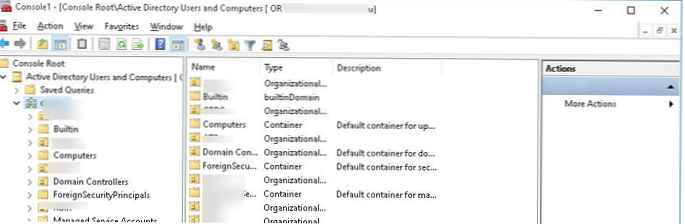Az Active Directory tartomány egyik leggyakrabban használt objektumkezelési konzolja az MMC beépülő modul. aktív telefonkönyv felhasználók és Számítógépek (vagy ADUC). A beépülő modul használatához ügyfélszámítógépről a Windows 10 rendszerben telepítenie kell az összetevőt Microsoft Remote Server Administration Tools (RSAT). Az RSAT különféle eszközök és segédprogramok készlete a Windows kiszolgálók, az Active Directory tartomány és más Windows szerepkörök és funkciók kezelésére..
Tartalom:
- Töltse le az RSAT fájlt a Windows 10 rendszerhez
- Telepítse az RSAT szoftvert a Windows 10 rendszerre
- Csatlakozzon az ADUC-hoz egy tartományhoz egy munkacsoportból
Töltse le az RSAT fájlt a Windows 10 rendszerhez
Alapértelmezés szerint az RSAT csomag nincs telepítve a Windows 10 rendszerben. A Windows 10 távoli kiszolgálófelügyeleti eszközeinek legfrissebb verzióját (2016. június 6-i 1.2-es verziója) letöltheti a következő címen: https://www.microsoft.com/en-us/download/details.aspx?id=45520

Válassza ki a Windows 10 nyelvét és kattintson az OK gombra Letöltés gombot. A rendszer bitmélységétől függően le kell töltenie az egyik fájlt:
- mert Windows 10 x86 - fájl WindowsTH-RSAT_TP5_Update-x86.msu (68.5 Mb)
- mert Windows 10 x64 - fájl WindowsTH-RSAT_TP5_Update-x64.msu (91.0 Mb)
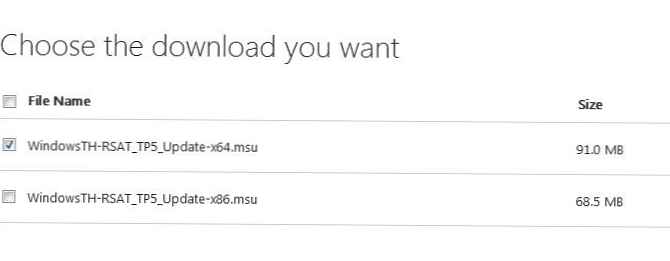
Telepítse az RSAT szoftvert a Windows 10 rendszerre
Telepítse a letöltött fájlt dupla kattintással. 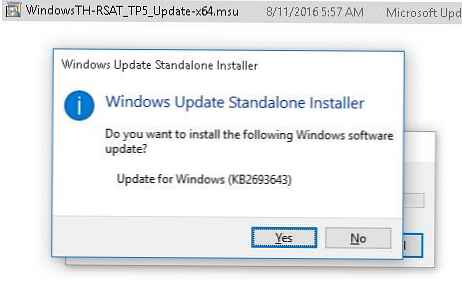 Vagy telepítse az msu RSAT fájlt a parancssorból csendes módban:
Vagy telepítse az msu RSAT fájlt a parancssorból csendes módban:
wusa.exe c: \ Install \ WindowsTH-RSAT_TP5_Update-x64.msu / quiet / norestart
Az RSAT telepítésének befejezése után újra kell indítania a számítógépet.
A szükséges RSAT funkció aktiválása marad. Ehhez:
- Kattintson a jobb gombbal a gombra kezdet és válassza ki ellenőrzés panel (Vezérlőpult)
- választ Programok és szolgáltatások (Programok és összetevők)
- Kattintson a bal oldali ablaktáblán A Windows funkcióinak be- és kikapcsolása
- Bontsa ki az összetevő fában Távoli szerver adminisztrációs eszközök-> Szerepkezelési eszközök -> AD DS és AD LDS eszközök
- Jelölje meg a részt AD DS Eszközök és kattintson a gombra rendben.

Az ADUC beépülő modul telepítése a parancssorból is elvégezhető. Futtasson 3 parancsot egymás után:
dism / online / enable-feature / featurename: RSATClient-Roles-AD
dism / online / enable-feature / featurename: RSATClient-Roles-AD-DS
dism / online / enable-feature / featurename: RSATClient-Roles-AD-DS-SnapIns
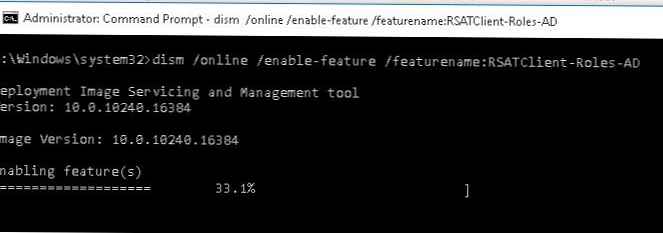 A beépülő modulok telepítése után, a szakaszban Adminisztratív eszközök A vezérlőpult az Active Directory felhasználói és számítógépek konzoljára hivatkozik.
A beépülő modulok telepítése után, a szakaszban Adminisztratív eszközök A vezérlőpult az Active Directory felhasználói és számítógépek konzoljára hivatkozik.
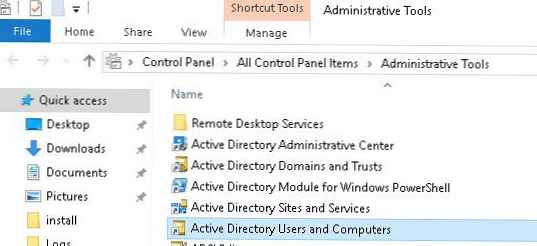
Most elindíthatja az ADUC beépülő modult, és csatlakozhat bármilyen tartományvezérlőhöz. Ha ez a számítógép egy Active Directory tartományban van, a konzol az aktuális bejelentkezési kiszolgáló alapján csatlakozik a tartományvezérlőhöz.
Csatlakozzon az ADUC-hoz egy tartományhoz egy munkacsoportból
Ha az ADUC konzolt a tartományvezérlőhöz szeretné csatlakoztatni egy olyan gépről, amely nem tartozik a tartományba (egy munkacsoport tagja, vagy van egy Windows otthoni verziója), akkor használja ezt a módszert:
- Indítsa el a parancssort, és futtassa a parancsot a maradék rész elindításához egy másik felhasználó nevében:
runas / netonly / user: winitpro \ aaivanov mmc - Üres MMC-ben válassza a Fájl-> Beépülő modul hozzáadása / eltávolítása lehetőséget
- Vigye az Active Directory - felhasználók és számítógépek beépülő modult a jobb oldali ablaktáblára, és kattintson az OK gombra

- A tartományhoz történő csatlakozáshoz kattintson a konzol gyökérjára, és válassza a Tartomány módosítása lehetőséget. Adja meg a domain nevet.

Ennek eredményeként az ADUC konzol csatlakozik a tartományvezérlőhöz, fogadja és megjeleníti az Active Directory tartomány tároló struktúráját (OU)..